win7兼容性设置在哪,win7兼容性设置方法
时间:2016-06-13 来源:互联网 浏览量:
win7系统虽然兼容性比win8好多了,但是win7偶尔还是会出现兼容性的故障,那么win7兼容性设置在哪?要怎么解决这个问题?下面小编跟大家说说设置的方法。
win7兼容性设置方法:
1、首先:
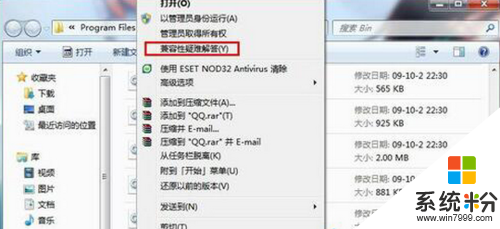
2、在有问题的软件的图标(注意不是快捷方式)上点击右键,选择“兼容性疑难解答”。
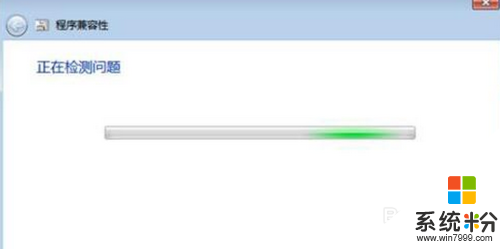
3、系统会自动检测,稍等片刻。
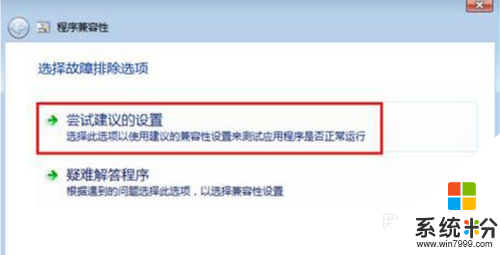
4、接下来会出来右图的对话框,选择“尝试建议的设置”。
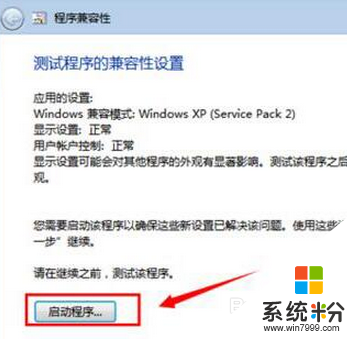
5、点击“启动程序”来测试该软件是否可以正常运行,随后点击下一步。
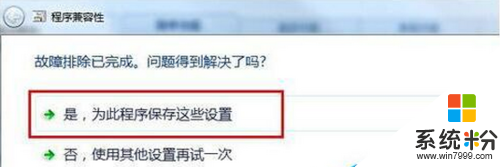
6、如果没问题选择“是,为此程序保存这些设置”即可。
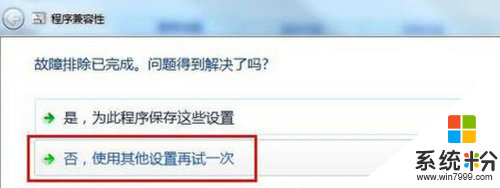
7、如果还有问题,选择“否,使用其他设置再试一次”。
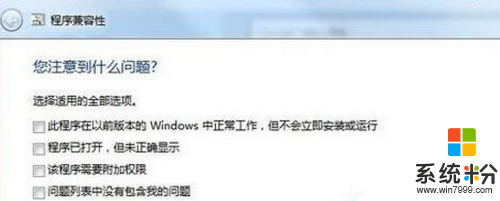
8、根据程序具体问题进行选择,勾选好以后点击下一步。这时会回到第四步,重复操作,直到问题解决。
我要分享:
相关教程
- ·win7 6位旗舰版兼容性怎么设置,win7电脑兼容性设置方法
- ·在哪修改win7兼容性,修改win7兼容性的方法
- ·win7系统兼容性设置的方法 如何找到兼容性最好的win7系统
- ·Win7兼容性模式运行程序,兼容性疑难解答使用方法 Win7兼容性模式运行程序,兼容性疑难解答如何使用
- ·Win7兼容模式怎么设置?win7兼容模式设置方法!
- ·win7家庭版IE11如何设置兼容性
- ·win7原版密钥 win7正版永久激活密钥激活步骤
- ·win7屏幕密码 Win7设置开机锁屏密码的方法
- ·win7怎么硬盘分区 win7系统下如何对硬盘进行分区划分
- ·win7 文件共享设置 Win7如何局域网共享文件
Win7系统教程推荐
- 1 win7原版密钥 win7正版永久激活密钥激活步骤
- 2 win7屏幕密码 Win7设置开机锁屏密码的方法
- 3 win7 文件共享设置 Win7如何局域网共享文件
- 4鼠标左键变右键右键无法使用window7怎么办 鼠标左键变右键解决方法
- 5win7电脑前置耳机没声音怎么设置 win7前面板耳机没声音处理方法
- 6win7如何建立共享文件 Win7如何共享文件到其他设备
- 7win7屏幕录制快捷键 Win7自带的屏幕录制功能怎么使用
- 8w7系统搜索不到蓝牙设备 电脑蓝牙搜索不到其他设备
- 9电脑桌面上没有我的电脑图标怎么办 win7桌面图标不见了怎么恢复
- 10win7怎么调出wifi连接 Win7连接WiFi失败怎么办
Win7系统热门教程
- 1 Win7系统弹出模块xxx.dll已加载但找不到接入口DLLRegisterServer该怎么解决?
- 2 windows7专业版和旗舰版哪个好 win7专业版和旗舰版有什么不同
- 3 windows7加密绿色 Windows7如何取消加密文件的绿色图标显示
- 4提高笔记本电脑开机速度的方法 win7如何提高电脑开机速度
- 5win7电脑无线wifi显示红叉怎么解决 如何处理win7电脑无线wifi显示红叉的问题
- 6win7默认字体库如何恢复|win7恢复默认字体的方法
- 7w7电脑系统found.000文件如何恢复【图文教程】
- 8如何调整Win7任务栏高度 Win7任务栏高度怎么处理
- 9安装WIN7旗舰版会不会对电脑有影响
- 10win7桌面变黑的解决方法win如何一键激活 win7一键激活的方法
最新Win7教程
- 1 win7原版密钥 win7正版永久激活密钥激活步骤
- 2 win7屏幕密码 Win7设置开机锁屏密码的方法
- 3 win7怎么硬盘分区 win7系统下如何对硬盘进行分区划分
- 4win7 文件共享设置 Win7如何局域网共享文件
- 5鼠标左键变右键右键无法使用window7怎么办 鼠标左键变右键解决方法
- 6windows7加密绿色 Windows7如何取消加密文件的绿色图标显示
- 7windows7操作特点 Windows 7的特点有哪些
- 8win7桌面东西都没有了 桌面文件丢失了怎么办
- 9win7电脑前置耳机没声音怎么设置 win7前面板耳机没声音处理方法
- 10多个程序或窗口之间切换 如何在windows7中利用快捷键切换多个程序窗口
